Koha affiche un lien « Montrer les dépouillements » dans les notices de périodiques.
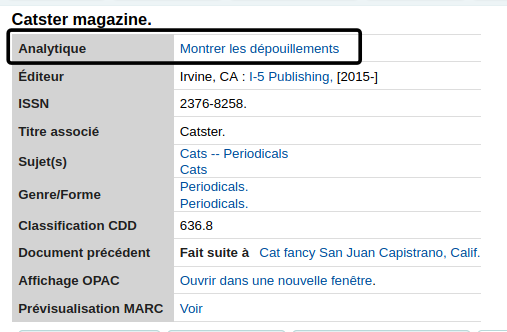
Pourquoi c’est affiché?
Koha affiche ce lien dans toutes les notices de périodiques, dès qu’il y a un « s » à la position 7 du guide (ou leader ou zone 000).
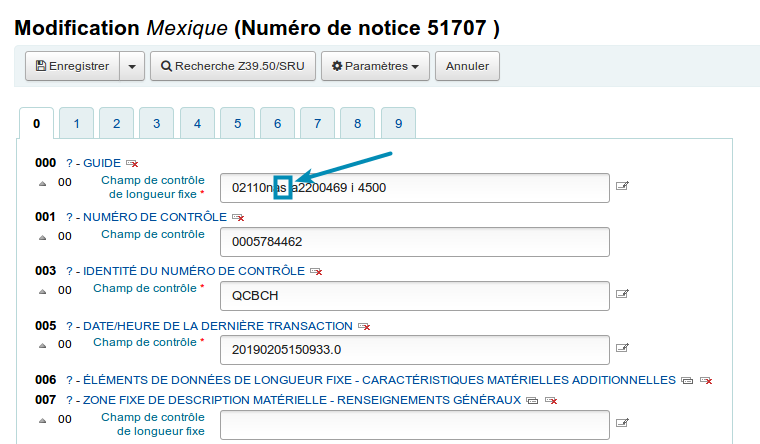
À quoi ça sert?
Tout comme les autres liens dans une notice (sous l’auteur, l’éditeur, les sujets, etc.), le lien « Montrer les dépouillements » sert à faire une recherche dans le catalogue. Dans ce cas-ci, on cherche les articles de ce périodique qui ont été catalogués (par dépouillement, ou notice analytique), c’est à dire toutes les notices qui ont ce périodique comme « Document hôte« .
Ainsi, quand un utilisateur clique sur le lien « Montrer les dépouillements », il verra tous les articles de ce périodique qui ont été catalogués.
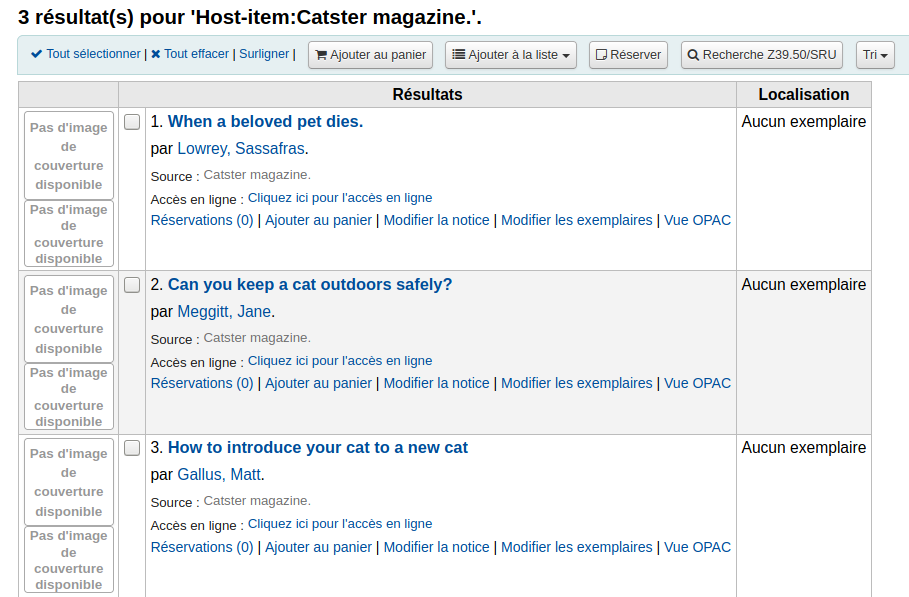
Si la préférence système UseControlNumber est à « Ne pas utiliser », Koha fera la recherche pour le titre du périodique (zone 245$a) dans la zone 773$t. La recherche est pour le titre exact.
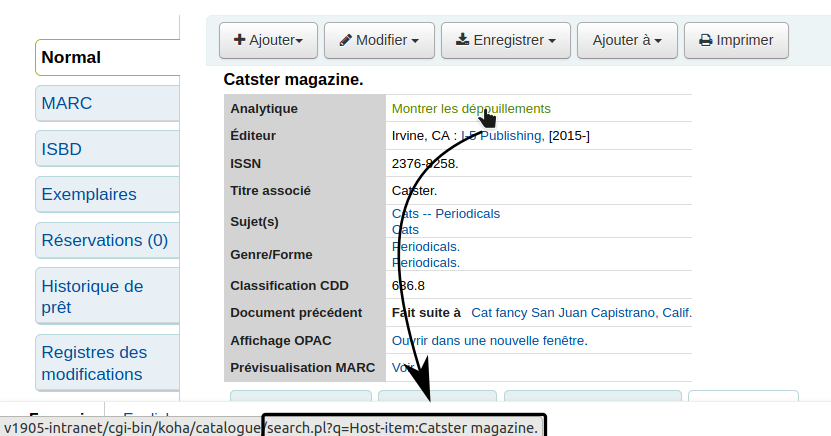
Si la préférence système UseControlNumber est à « Utiliser », Koha fera la recherche du numéro de contrôle du périodique (zone 001) dans la zone 773$w.
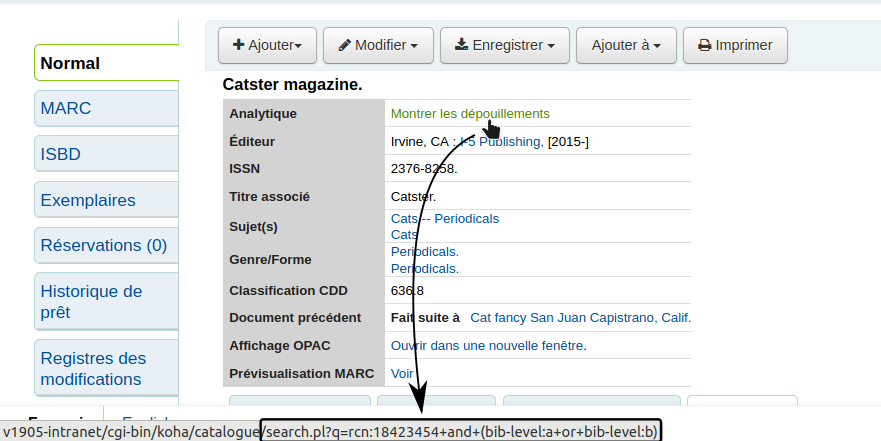
Comment s’en servir?
Si vous faites des dépouillements de périodiques, vous devez indiquer les informations du périodique « hôte » dans la zone 773 des notices des articles. Si vous n’utilisez pas le numéro de contrôle de la notice, assurez-vous d’inscrire le titre exact tel qu’il est inscrit dans la zone 245$a du périodique.
- Au moment du catalogage de la notice de l’article, remplir la zone 773 comme ceci :
- 773$t : titre du document hôte (245$a)
- 773$g : numéro du périodique dans lequel se trouve cet article en particulier (par exemple Juin 2020) (généralement sous-zone h de l’exemplaire)

Si vous utilisez UseControlNumber, il faut mettre le numéro de contrôle de la notice du périodique (zone 001) dans la zone 773$w de la notice de l’article.
- Au moment du catalogage de la notice de l’article, remplir la zone 773 comme ceci :
- 773$t : titre du document hôte (245$a)
- 773$g : numéro du périodique dans lequel se trouve cet article en particulier (par exemple Juin 2020) (généralement sous-zone h de l’exemplaire)
- 773$w : numéro de contrôle du document hôte (001)

Si les périodiques et les articles sont bien catalogués, en cliquant sur « Montrer les dépouillements » on voit la liste des articles du périodique.
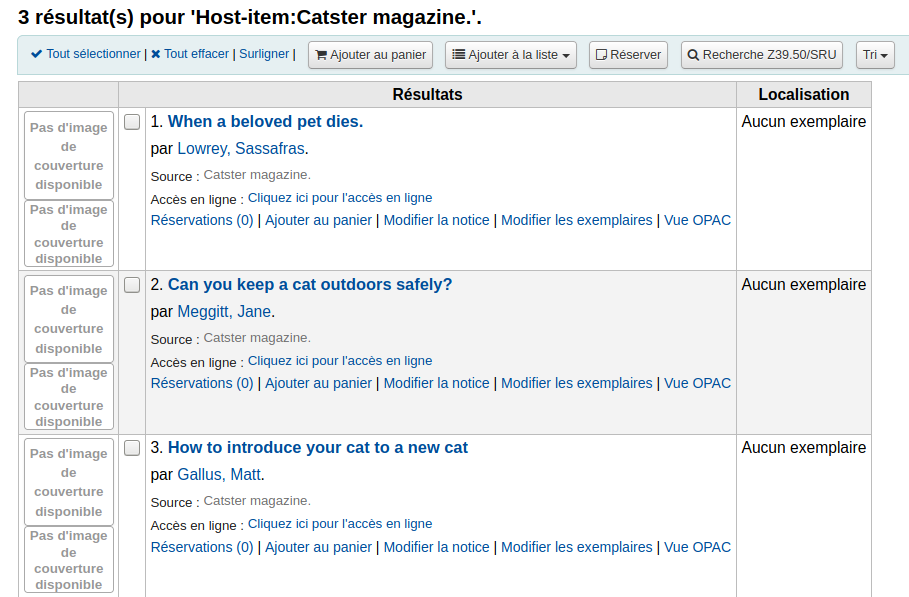
Comment l’enlever?
Le moyen le plus facile de masquer le lien vers les dépouillements est de modifier le code à la position 7 du guide.
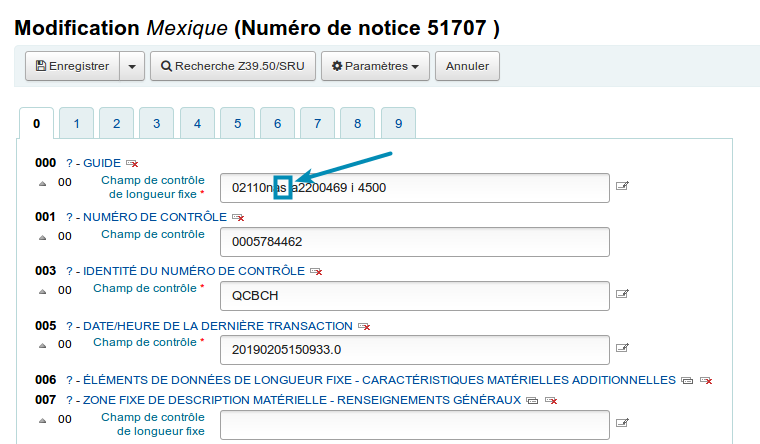
- Dans la notice, cliquer sur « Modifier » > « Modifier la notice »
- Dans la zone 000, changer le « s » à la position 07 pour un autre code, par exemple « m ». (Vous pouvez consulter la liste des codes sur le site de marc21.ca.)

- Cliquer sur « Enregistrer »
Masquer les dépouillements
Si changer le code du guide/07 d’un périodique pour un code autre que « s – publication en série » vous donne de l’urticaire, vous pouvez cacher la mention de dépouillement avec du JQuery dans la préférence système IntranetUserJS (pour l’intranet) ou OPACUserJS (pour l’OPAC).
- Aller dans Administration > Préférences système
- Chercher pour
IntranetUserJSouOPACUserJS - Cliquer sur « Cliquer pour modifier »
- Ajouter le code suivant à la fin
//Masquer les Analytics
$('.analytics').hide();
- Cliquer sur « Sauvegarder toutes les Préférences Interface Bibliothécaire » ou « Sauvegarder toutes les Préférences OPAC ».
Voir aussi
- Dépouiller des périodiques
- Obtenir les informations d’un abonnement de périodique à partir de Mana KB
- Listes de circulation (périodiques)
- Bulletinage de magazine à périodicité variable
- Changer automatiquement le statut du numéro précédent lorsqu’on reçoit un nouveau numéro
Ressources de la communauté Koha
- Koha manual: Adding analytical records (anglais)
- Manuel Koha : Ajouter des notices analytiques (français)
